Axure rp8如何设置元件默认角度?
设·集合小编 发布时间:2023-04-14 14:15:48 593次最后更新:2024-03-08 12:11:13
Axure rp8如何设置元件默认角度?相信很多小伙伴都对这个问题很感兴趣,那么具体怎么操作呢?下面就给大家分享一下,Axure设置元件默认角度的方法,希望能帮助到大家。
设·集合还为大家准备了“Axure RP”相关视频教程,快点击查看>>
工具/软件
硬件型号:小米 RedmiBookPro 14
系统版本:Windows7
所需软件:Axure rp8
方法/步骤
第1步
对于新手,如何设置元件默认的角度呢,下面以一个示例来说明;例如要画一个如下图的有角色的矩形元件;

第2步
打开RP8软件,新建一个空白的画布,拖动一个矩形到画布上

第3步
设置元件默认角度有两种方式,一种使用Ctrl键 鼠标拖动;按住Ctrl键的同时,将鼠标移动到左上角会出现一个带箭头的曲线,形状类似图中所示;
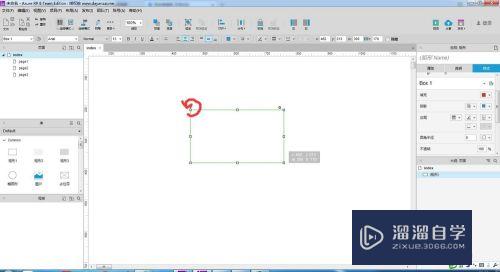
第4步
拖动鼠标,矩形就会转动一定的角度;
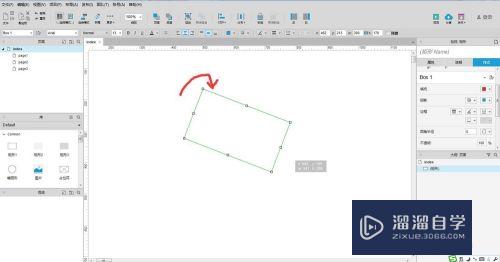
第5步
第二种方式是直接设置,选中矩形元件,在样式中找到R设置,如图所示;
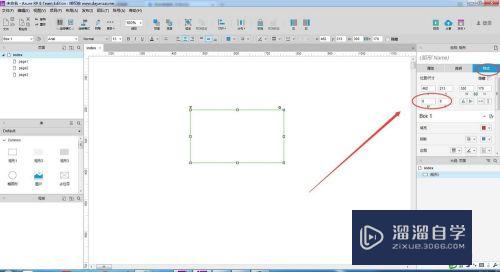
第6步
比如在R中输入45,表示矩形角度设置为45度,设置角度后可以看到画面中矩形的角度出现了变化;
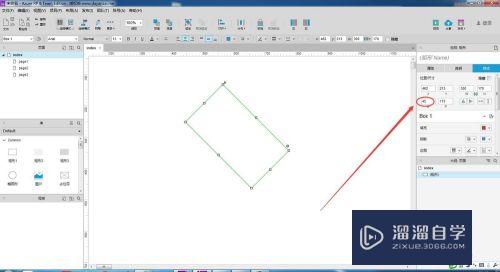
第7步
可以多设置几个其他角度来感受下元件默认角度设置的操作;
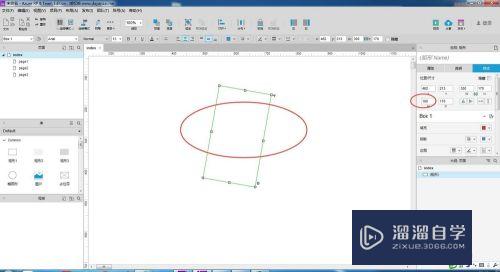
第8步
这里的设置只是针对选中的元件,插入一个新的元件,如图所示,矩形仍是默认的水平形状。
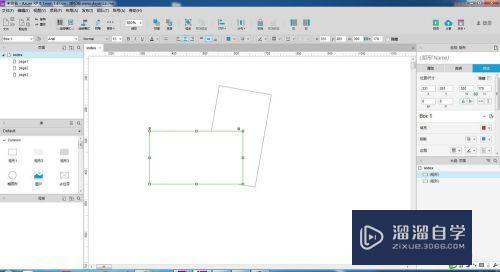
相关文章
广告位


评论列表